Nowości w 10.2.1 - Flex, Bounce i Step Editor
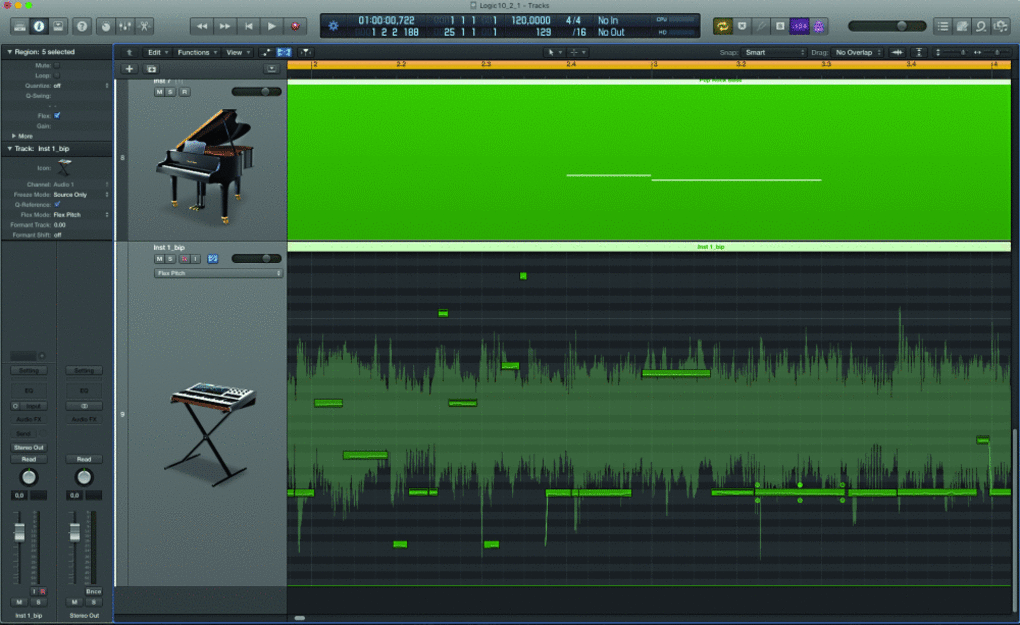
Nie tak dawno pojawił się Logic w wersji 10.2, a już od jakiegoś czasu możemy się cieszyć aktualizacją oznaczoną jako 10.2.1. Zmiana cyferki na trzeciej pozycji numeracji może sugerować co najwyżej drobną kosmetykę lub poprawki błędów, ale w rzeczywistości wiąże się z wieloma istotnymi udoskonaleniami.
Owych udoskonaleń jest tak dużo i mają tak istotne znaczenie, że nie sposób ich wszystkich omówić w jednym krótkim artykule. Dlatego w naszym cyklu będę raz na jakiś czas przedstawiał co ciekawsze z nich, w kontekście ich potencjalnego zastosowania.
Flex na ścieżce
Logic Pro X oferuje fantastyczną opcję Flex, którą dla całego projektu aktywujemy przyciskiem z symbolem wstążki nad ścieżkami w widoku edytora wielośladowego, a dla poszczególnych ścieżek tak samo wyglądającymi kontrolkami w nagłówkach. Funkcja ta działa tylko dla ścieżek audio i pozwala na swobodną edycję w zakresie rytmiki oraz wysokości dźwięku. Mówiąc inaczej, możemy dzięki niej skorygować nierówno zagrane partie lub ich fragmenty, a także dostroić intonację np. ścieżki wokalnej lub instrumentu solowego.
W tym ostatnim trybie Logic Pro X oferuje jeden z najlepszych edytorów znajdujących się na rynku, co w wielu wypadkach pozwala zrezygnować z zakupu dodatkowych, specjalistycznych i dość kosztownych narzędzi.
Do tej pory, po zaznaczeniu funkcji Flex dla całej sesji, a następnie na ścieżce audio, dostęp do edycji można było uzyskać tylko aktywując edytor programu klawiszem E lub przyciskiem nożyczek z falą dźwiękową umiejscowionym w lewym górnym rogu. I tak też jest w dalszym ciągu, ale doszła funkcja dostępności edycji bezpośrednio na samej ścieżce audio, bez konieczności aktywowania edytora, który jednak zajmował trochę miejsca na ekranie.
Pod względem funkcjonalnym w dalszym ciągu mamy te same możliwości zmian dla pojedynczych nut: precyzyjne i zgrubne odstrojenie, intonacja początkowa i końcowa, głębokość wibrato, skalowanie formatów oraz regulacja głośności. Możemy też przycinać dźwięki, przesuwać ich punkty początku i końca, i generalnie dopasowywać rytmikę danego wykonania jednogłosowego.
Jednak tym, co jest szczególnie istotne, jest możliwość obserwacji naszej edycji w kontekście innych, sąsiadujących ścieżek. Dzięki temu dopasowanie rytmiki nierówno zaśpiewanych lub zagranych dźwięków (np. do partii perkusyjnej czy basu) staje się wyjątkowo łatwe.
Pamiętać trzeba, że edytując partię audio pod kątem rytmicznym oraz korygując intonację wchodzących w jej skład dźwięków zawsze należy zaczynać od tej tej pierwszej obróbki, wybierając w znajdującym się w nagłówku ścieżki menu Flex jedną z dostępnych tam opcji Flex Time. Korekcja intonacji powinna być ostatnim zabiegiem przy tego typu edycji. Dzieje się tak dlatego, że przełączenie z funkcji Flex Pitch na Flex Time automatycznie cofnie wszystkie zmiany wprowadzone przez nas w obrębie intonacji. Wprawdzie po ponownym włączeniu Flex Pitch wracamy do stanu, w jakim ten tryb opuściliśmy i możemy pracować dalej, ale wygodniej jest, gdy zachowamy odpowiednią kolejność. A zatem najpierw niezbędne zabiegi związane z rytmiką, a potem korekcja intonacji z ewentualnym dopracowaniem szczegółów rytmicznych.
Hurtowe zgranie
Nowością w 10.2.1 jest rozszerzenie funkcjonalności w zakresie zgrywania śladów i klipów do postaci nowych ścieżek audio, bez konieczności zgrywania projektu ze ścieżkami w trybie solo. Funkcja ta obejmuje dowolne ślady w dowolnej liczbie, także z uwzględnieniem zakresu zaznaczenia.
Aby z niej skorzystać zaznaczamy ścieżki, które chcemy poddać zgraniu, a następnie z menu File wybieramy opcję, która nas w danym momencie interesuje. Do dyspozycji jest zgranie zaznaczonych regionów do postaci nowych ścieżek audio, zgranie całych ścieżek oraz zgranie ich i zastąpienie oryginałów efektem zgrania. Po wybraniu którejś z tych opcji mamy możliwość tradycyjnego zdefiniowania trybu eksportu, z uwzględnieniem efektów i automatyki, lub bez. Przy wyborze Tracks in Place zgrania osadzają się poniżej oryginalnych ścieżek, a my mamy dostęp do oryginałów (po zgraniu w miejscu są one automatycznie wyciszane), jak i ich zgranych wersji.
To samo odnosi się również do ścieżek osadzonych w ramach grup ścieżek, czyli Track Stack. W tym zakresie możemy zgrać pojedyncze lub wszystkie ścieżki wchodzące w skład grupy, przy czym zgranie pozostaje w ramach danej grupy i nie przechodzi do wyższego poziomu organizacji śladów. Zgraniu podlega też suma całej grupy ścieżek, co pozwala nam uzyskać kompletny miks tej grupy pod postacią oddzielnej ścieżki audio.
Nową funkcję można wykorzystać pod kątem importu wybranych śladów jako pliki audio do zastosowania w innych aplikacjach. W tym celu zaznaczamy ścieżki, które chcemy wyeksportować, w menu wybieramy opcję Export, a następnie wskazujemy tryb jej realizacji. Jeśli zaznaczyliśmy np. dwie ścieżki, to dostępna będzie funkcja 2 Tracks as audio files. Nie zmieniając tej nazwy aktywujemy zgranie i pliki o nazwach ścieżek funkcjonujących w naszej sesji znajdą się we wskazanym przez nas folderze.
Podczas tego typu eksportu, gdy w naszej sesji funkcjonuje już jakieś zaznaczenie czasowe, w oknie eksportu domyślnie zaznaczona jest opcja zgrania plików w zakresie zaznaczenia. Możemy ją jednak wyłączyć i wtedy zgranie nastąpi na całej długości sesji.
Istnieje też możliwość zgrania do postaci plików sygnału z torów wysyłkowych, czyli w zasadzie czegoś, co można nazwać podgrupami miksu. Na ścieżkach, z których chcemy stworzyć oddzielny miks, np. by mieć nad nimi wspólną kontrolę lub osadzić na nim efekt funkcjonujący w trybie wysyłkowym (równoległym) aktywujemy wysyłkę na grupę i ustawiamy odpowiedni jej poziom. Grupa ta nie jest domyślnie widoczna w samej sesji, ale funkcjonuje w widoku miksera. W jego oknie możemy ją zaznaczyć, a następnie przenieść do widoku sesji korzystając ze skrótu klawiaturowego Ctrl+T.
Mając już tę grupę w widoku sesji możemy dokonywać wszystkich tych działań, o których wspomniałem wyżej, czyli zgrywać do postaci śladu lub eksportować jako oddzielny plik audio.
Warto wspomnieć, że te same opcje eksportu i zgrania odnoszą się nie tylko do wskazanych ścieżek, ale też wybranych regionów (klipów). Metodologia działania jest taka sama, a jedynie w opcji eksportu należy wybrać tryb Region/Regions.
Lepszy edytor krokowy
Sporym ułatwieniem jest wprowadzenie w sekwencerze krokowym nowego widoku o nazwie Automatic, w którym wyświetlane są tylko te komunikaty, które funkcjonują w danej partii, co pozwala nam na ich precyzyjną edycję bez konieczności skalowania widoku.
Zaznaczamy klip i otwieramy edytor - domyślnie jest to edytor pianolowy, wygodny przy programowaniu, ale przy szczegółowej edycji już nieco mniej. Klikamy teraz znajdujący się nad edytorem przycisk Step Editor. W nowej wersji Logic w oknie Lane Set domyślnie pojawia się opcja Automatic, zdecydowanie bardziej czytelna niż wcześniej dostępne MIDI Controls i mało przydatna GM Drum Kit. Możemy tu definiować poziomy Velocity, usuwać dźwięki i programować nowe.
Szczególnie przydaje się opcja widoku kontrolerów. Dokonajmy na naszej ścieżce z partią MIDI nagrania zmian parametrów. W umieszczonych na górze narzędziach wybieramy Smart Control (klawisz B), a następnie widok Controls. W tym przypadku mamy syntezator Alchemy, w którym Smart Controls są już zdefiniowane, ale można to zrobić dla każdego innego instrumentu.
Uruchamiamy nagrywanie na ścieżce MIDI z naszą partią i regulujemy w trakcie gry manipulatorami mającymi wpływ na dźwięk. Po zatrzymaniu nagrywania i przejściu do widoku Step Editor widzimy, że przy Lane Set ustawionej na Automatic na oddzielnych ścieżkach pojawiły się komunikaty odpowiadające wprowadzonym przez nas zmianom, które teraz możemy edytować bez konieczności używania do tego celu linii automatyki. Możemy je też przenieść w inne miejsce, by dokonywać zmian w konkretnym kontekście innych komunikatów naszej partii MIDI.